포토샵 공부 #13 물결 모양 테두리 만들기
오늘은 사진 가장자리에다 물결모양의 테두리를 만들어보는 방법입니다.
포토샵 7.0으로 작성했습니다.
먼저 사진을 하나 불러 옵니다.
인터스텔라의 한 장면입니다.
여배우 앤 헤서웨이가 참 이쁘죠.^^
배트맨 다크나이트 라이즈, 인턴, 거울나라의 앨리스 등에서도 볼 수 있습니다.
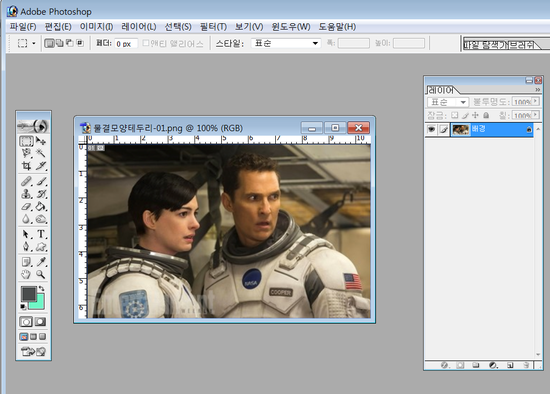

우선 레이어창에서 마우스 우클릭해서 레이어복제를 합니다.
뭐 복제 안하고 해도 상관없습니다만 습관상...^^

툴바에서 사각형도구를 선택해서 영역을 지정해줍니다.
선택영역 바깥쪽을 울퉁불퉁하게 잘라내려고 합니다.
좀 두껍게 영역을 지정하세요.
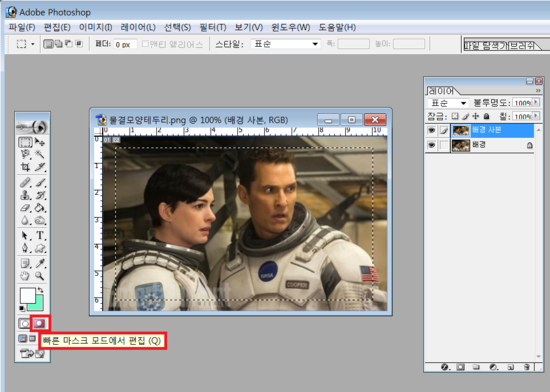
역시 이번에도 툴바에서 빨간 테두리 친 부분을 클릭합니다.
빠른 마스크모드에서 편집 버튼입니다.
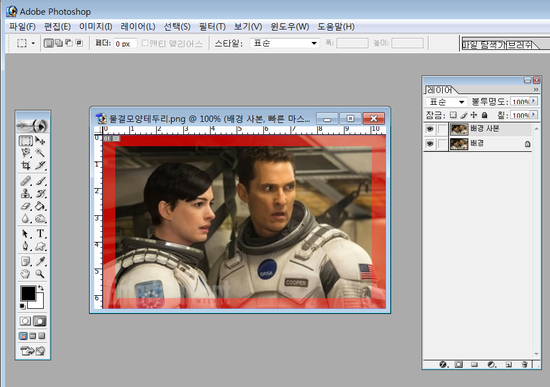
지정된 영역이 빨갛게 변했습니다.
이 부분을 물결모양 테두리로 만듭니다.
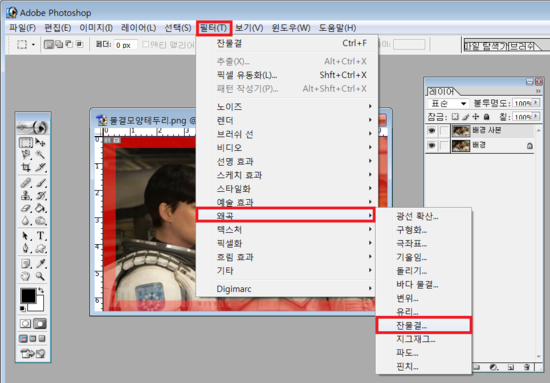
상단 메뉴에서 [필터]-[왜곡]-[잔물결]을 선택 클릭합니다.
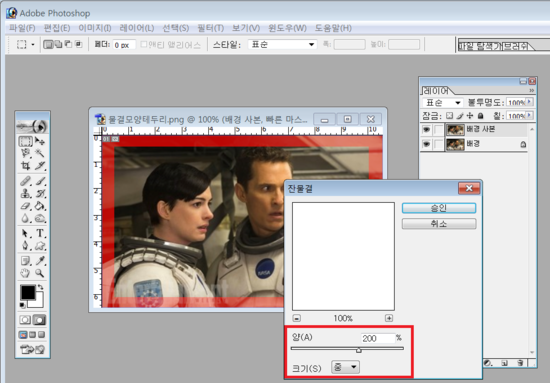
위와 같이 창이 뜨면 양을 200%로, 크기는 [중]이나 [대]로 선택합니다.
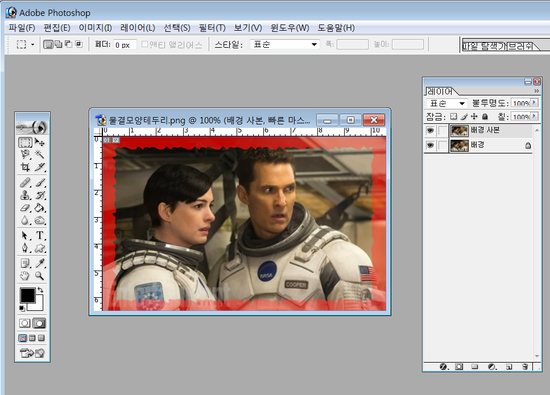
물결모양 테두리가 만들어졌습니다.
그럴듯합니다.^%^
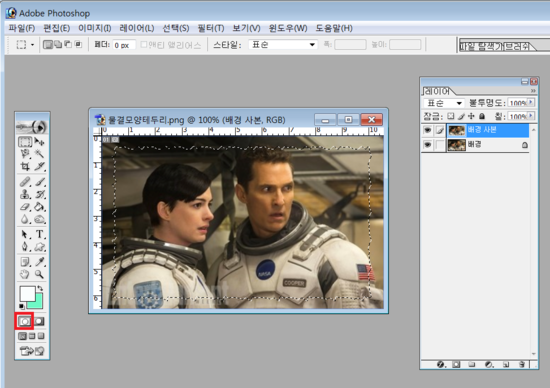
이번에는 툴바에서 빨간 네모친 부분을 클릭합니다.
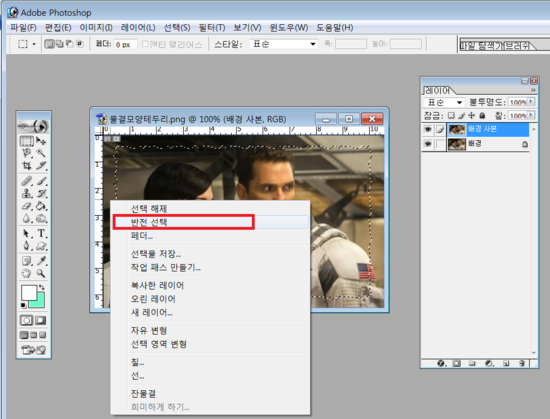
그리고 사진의 테두리부분에 색을 입힐 것이기 때문에 마우스를 갖다대고 우클릭하세요.
그리고 반전선택하시면 됩니다.
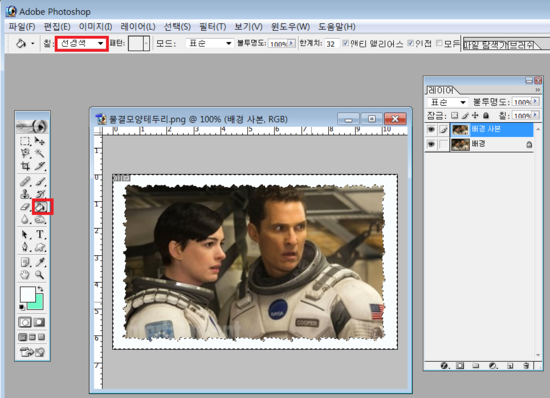
이제 페인트통을 클릭하여 테두리부분에 색을 부어넣어주면 됩니다.
상단 메뉴에 페인트통 메뉴가 떠 있습니다.
전경색을 원하시는 색으로 정하세요.
저는 일단 흰색을 부어줬습니다.

그리고 저장하면 위 사진처럼 됩니다.
물결모양 아닌 다른 모양도 만들어 보시면 좋겠네요~~^^
이만 끝.^^
'포토샵 공부' 카테고리의 다른 글
| 포토샵 공부 #15 물에 비친 듯한 이미지 만들기 (0) | 2021.11.23 |
|---|---|
| 포토샵 공부 #14 패턴 (글자로 도배한 배경 만들기) (0) | 2021.11.22 |
| 포토샵 공부 #12 글씨에 테두리 두르기 (0) | 2021.11.17 |
| 포토샵 공부 #11 사진에 클립 모양 달기 (0) | 2021.11.16 |
| 포토샵 공부 #10 이미지 보정하기 (0) | 2021.11.05 |




댓글